

In una scenografia, i cablaggi di alimentazione vengono solitamente impostati per primi. Questi portano energia dalle utenze di servizio o dai generatori ai sistemi di distribuzione che alimentano luci, i motori, rack di amplificazione (rack di distribuzione dell’alimentazione e dimmer rack), videoproiettori e altro ancora.
Per inserire un cablaggio di alimentazione:
1. Attivare lo strumento Cablaggio alimentazione  .
.
2.Attivare la modalità di disegno Polilinea nella Barra di Modo. Per ulteriori informazioni sulle modalità di disegno polilinea, consultare Creare Polilinee.
3.Fare clic per posizionare l’inizio del cablaggio e disegnare la polilinea del cablaggio, facendo clic su ciascun vertice. Fare doppio clic per completare il disegno del cablaggio.
La prima volta che si utilizza questo strumento in un documento, si apre il dialogo delle impostazioni. Accettare le impostazioni predefinite facendo clic su OK.
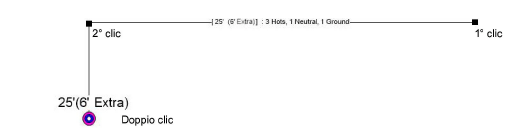
Dopo il posizionamento, il percorso del cablaggio può essere modificato con lo strumento Modifica. Le impostazioni possono essere cambiate tramite la Tavolozza Informazioni.
|
Opzione |
Descrizione |
|---|---|
|
ID Percorso cablaggio |
Assegna un nome al percorso del cablaggio, utile per etichette, pianificazioni e altri fogli di calcolo. |
|
ID rack |
Assegna un nome al rack a cui si connette il cablaggio. |
|
ID box |
Fornisce il nome della scatola di distribuzione. |
|
ID porta |
Assegna un nome alla porta in cui si inserisce il cablaggio. |
|
ID telaio |
Assegna un nome al telaio o fascio che include il cablaggio. |
|
Colore rivestimento |
Identifica il cablaggio con un codice colore, che può essere utilizzato per etichettare i rack e le schede. |
|
Tipo di cablaggio |
Selezionare il tipo di cablaggio di alimentazione: ● Conduttori isolati singoli: questo cablaggio è costituito da più cablaggi aventi lo stesso calibro. La configurazione di fase specifica il numero di cablaggi necessari. ● Fascia: questo cablaggio è simile ai conduttori singoli isolati, con i cablaggi raggruppati insieme a intervalli regolari. I cablaggi multi-cavo sono conteggiati come un cablaggio con fascia. ● Multi-cavo: questo tipo di cablaggio è costituito da fili isolati con più colori con lo stesso calibro. I fili sono isolati e di solito terminano con connettori pin e sleeve (pin + guaina). |
|
Connettore |
Seleziona il tipo di connettore posizionato all’estremità del cablaggio. |
|
Adattatore |
Se necessario, aggiunge un adattatore alle estremità del cablaggio di alimentazione, per diversi tipi di requisiti di uscita. |
|
N. di adattatori |
Indica il numero di adattatori richiesti. |
|
Fasatura |
Indica il numero di fasi di potenza trasportate dalla corsa del cablaggio. |
|
Configurazione di fase |
Selezionare il numero di ciascun tipo di cablaggio necessario per il cablaggio stesso; il parametro determina anche come viene calcolato il cablaggio nei fogli di calcolo. |
|
Lunghezza percorso |
Visualizza la lunghezza totale del cablaggio necessario per il cablaggio stesso; l’etichetta mostra quanti cablaggi extra (non utilizzati) sono presenti. |
|
Distanza verticale totale |
Se il cablaggio deve viaggiare verticalmente (per esempio, per aggirare unimpostata la distanza verticale per ciascuna parte. Questo parametro visualizza la distanza verticale totale richiesta. |
|
Conteggio segmenti |
Determina automaticamente le parti, o segmenti, delle lunghezze dei cablaggi necessarie per completare il cablaggio stesso, utilizzando il minor numero possibile di connessioni. Il cablaggio viene diviso in parti, fino a un totale di nove parti, in base alla lunghezza disponibile di cablaggio; ogni parte viene visualizzata con i relativi dati. |
|
Lunghezze di magazzino |
Visualizza le lunghezze di cablaggio disponibili come impostato nelle impostazioni dei cablaggi; vedere Definire le impostazioni dei cablaggi. |
|
Segmento __ |
Visualizza la lunghezza di ciascuna parte del cablaggio. |
|
Segmento __ verticale |
Visualizza la distanza verticale, se presente, necessaria per far viaggiare la parte attorno agli ostacoli. |
|
Segmento __ ID telaio |
Identifica il telaio o fascio che include questa sezione di cablaggio. |
|
Break __ ID |
Identifica il nome di qualsiasi Break-out del cablaggio. |
|
Totale segmenti |
Visualizza la lunghezza totale del cablaggio utilizzato come somma di tutti i segmenti. |
|
Il totale segmenti è |
Visualizza la lunghezza extra del cablaggio disponibile. |
|
Amperaggio massimo |
Fornisce il massimo carico di amperaggio del cablaggio, utile per etichette, pianificazioni e altri fogli di calcolo |
|
Voltaggio |
Specifica la tensione del cablaggio fornita dalla fonte di alimentazione; questo valore è utilizzato nel calcolo della caduta di tensione. Selezionare Altro se la tensione fornita non è elencata. |
|
Altro |
Quando viene scelto nel campo Voltaggio la voce “Altro”, definire il valore personale della tensione di alimentazione. |
|
Diametro cablaggio |
Seleziona il valore di sezione del cavo di cablaggio. |
|
Dati tensione |
Visualizza i calcoli della caduta di tensione e i dati. ● Formula caduta di tensione: visualizza la formula utilizzata per calcolare la caduta di tensione. ● Voltaggio erogato: visualizza la tensione erogata alla fine del cablaggio (dopo aver calcolato la caduta di tensione). ● Caduta di tensione: visualizza la quantità di tensione persa dato il valore di resistenza del cablaggio. ● Percentuale caduta: visualizza la percentuale di tensione persa dal percorso del cablaggio. ● Valore CM: visualizza il valore del Circular Mil (CM) [unità di misura per cavi e cablaggi utilizzata solo in US e Canada] assegnato al cablaggio in base al calibro del filo. |
|
ID inventario |
Inserisci un codice di inventario opzionale per il cablaggio. |
|
Campo utente __ |
Aggiunge note o commenti opzionali sul cablaggio, utili per la creazione di report. Nel campo 3 è possibile inserire un solo valore numerico. |
|
Visualizza sul disegno |
Abilita la visualizzazione delle informazioni di cablaggio sul disegno. 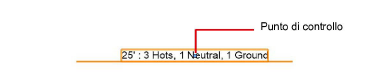
|
|
Evidenzia Connessioni |
Inserisce un segno di evidenziazione e il valore di lunghezza del cablaggio nel punto in cui è presente una connessione. 
|
|
Blocca etichette nella posizione standard |
Ripristina la posizione delle etichette in quella definita standard e ne impedisce la ridislocazione. |
|
Dim. testo etichetta |
Imposta la dimensione del carattere del testo per le etichette del cablaggio. |
|
Mostra lunghezza |
Visualizza la lunghezza del cablaggio nell |
|
Mostra fasatura |
Visualizza la fasatura del cablaggio nell |
|
Testo orizzontale |
Regola la lunghezza delldi cablaggio; deselezionare questa opzione per mantenere il testo orizzontale. |
|
Visualizza etichetta iniziale |
Aggiunge un’etichetta all’inizio del cablaggio; inserire il testo da visualizzare. L’etichetta ha una propria maniglia di controllo per definirne la posizione. |
|
Visualizza etichetta finale |
Aggiunge un’etichetta alla fine del cablaggio; inserire il testo da visualizzare. L’etichetta ha una propria maniglia di controllo per definirne la posizione. |
|
Categorie |
Facendo clic su questo bottone è possibile accedere al dialogo omonimo, che permette di specificare la classificazione delle Categorie per le diverse parti dell’oggetto Cablaggio, in modo da poter controllare la visibilità degli elementi dell’oggetto. Utilizzare le Categorie standard suggerite, selezionare una Categoria dalla lista presente nel progetto o creare una nuova Categoria. |
|
Prefisso Categorie |
Specifica una radice di nomenclatura standard opzionale per tutte le parti del cablaggio; fare clic su Usa Categorie standard per far iniziare tutti i nomi di Categoria con il prefisso, in modo che vengano raggruppati insieme. |
|
Usa Categorie standard |
Imposta i nomi Categoria per tutti gli elementi del cablaggio in base ai nomi standard suggeriti, utilizzando il Prefisso Categoria se presente. |
|
Etichette |
Per ogni parte dell’etichetta del cablaggio, è possibile scegliere una Categoria; i nomi di Categoria mostrati qui vengono applicati alle etichette. |
|
Peso distribuito |
Imposta il peso del cablaggio per unità di distanza, ad esempio 2 kg/m. |
|
Peso totale |
Visualizza il peso totale dell’intero cablaggio. |
|
Vertici |
Modifica i vertici dell’oggetto percorso su cui si basa il cablaggio; consultare la sezione Modifica dei vertici delle polilinee. |